
 ko
ko  English
English  Español
Español  中國人
中國人  Tiếng Việt
Tiếng Việt  Deutsch
Deutsch  Українська
Українська  Português
Português  Français
Français  भारतीय
भारतीय  Türkçe
Türkçe  Italiano
Italiano  Gaeilge
Gaeilge  اردو
اردو  Indonesia
Indonesia  Polski
Polski 프록시 캡은 지원 없이도 프록시를 통해 인터넷에서 모든 애플리케이션을 출시할 수 있는 프로그램입니다. 여기에는 SOCKS 식별 프로그램의 구현이 포함됩니다. SOCKS4, SOCKS5, HTTP 프록시에서 지원됩니다. 또한 프록시 및 해당 조건을 사용하여 네트워크에 연결된 애플리케이션을 지정할 수 있습니다.
이 프로그램은 네트워크에 액세스하는 애플리케이션을 연결하려는 시도를 가로채고 프록시를 통해 전송하는 이러한 연결의 터널링을 수행하는 원칙에 따라 작동합니다. 따라서 인터넷 응용 프로그램 자체조차도 프록시 서버의 존재 사실을 인식하지 못하며 추가 구성이 필요하지 않습니다.
프록시캡의 장점은 다음과 같습니다:
ProxyCap의 편리함은 Windows 서비스로 작동할 수 있고 OS 부팅 시 시작된다는 점입니다. 또한 한 번에 여러 프록시 작업을 지원합니다. 이 경우 각 프로그램에는 목록에서 자체 IP가 할당됩니다. (설정 예시에서는 3.23 버전이 사용됩니다).
자세한 내용 보기 운영 체제 Windows 7에서 프록시 구성 지침.
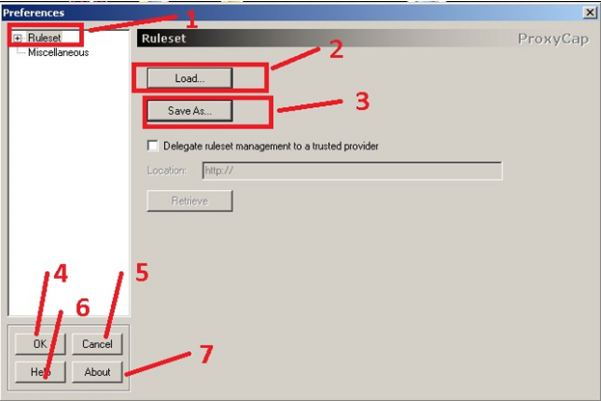
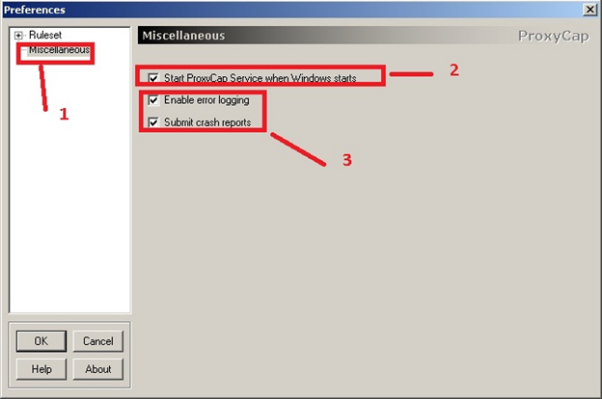
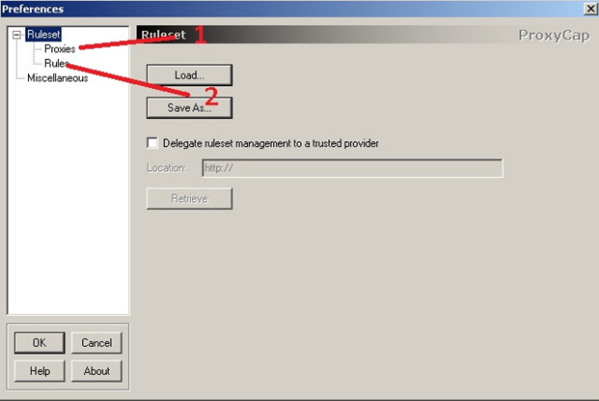
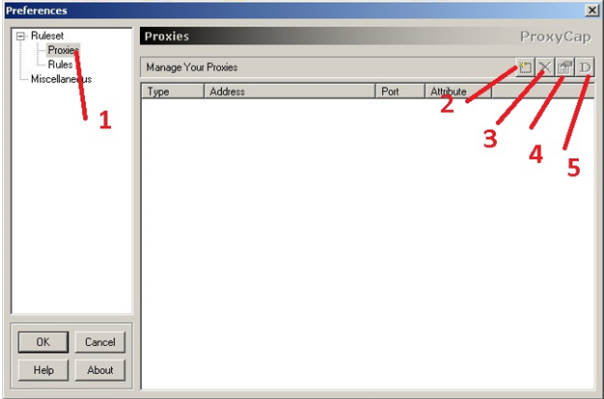
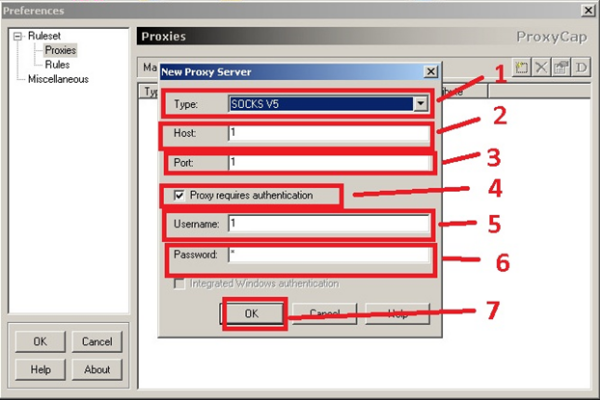
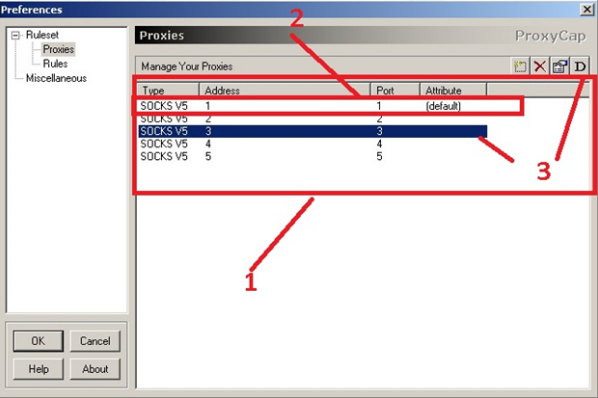
이것으로 기본 설정이 완료됩니다. 모든 것이 지정된 기본 프록시 서버에서 작동합니다. 그러나 프록시 작업에 대한 설정이 더 확장된 규칙 세트가 여전히 있습니다.
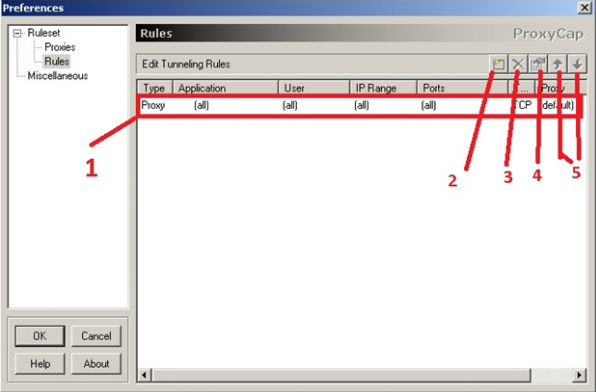
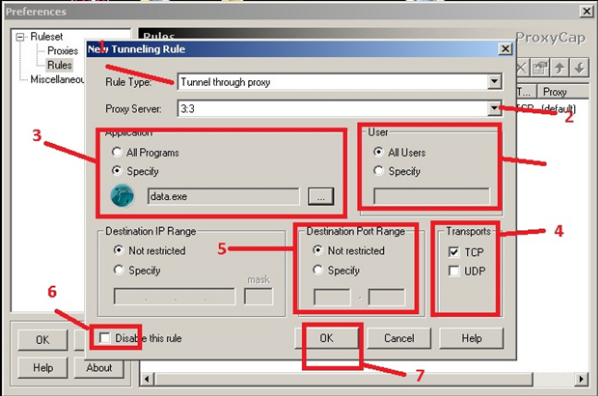
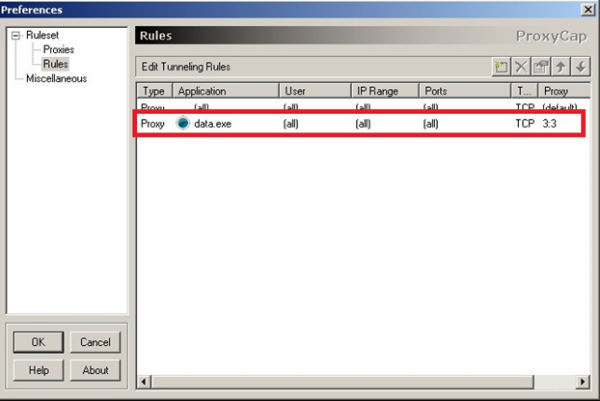
규칙 설정은 여러 휴대용 브라우저와 샌드박스를 동시에 사용할 때 유용합니다. 또한 동일한 OS에서 여러 개의 동일한 프로그램을 실행하고 다양한 작업에 대한 프록시 사용을 유연하게 조절할 수 있습니다.
댓글: 0